文章目录
- 前言
- 一、介绍
- 1 Github Pages是什么
- 2 静态网站生成工具
- 3 Jekyll
- 简介
- Jekyll 和 GitHub 的关系
- 4 Mac系统Jekyll的安装及使用
- 安装
- Jekyll的简单使用
- 二、快速搭建第一个Github Pages网站
- 三、静态网站模板——Chirpy
- 1 个人定制
- 四、WordPress迁移到Github
- 参考资料
前言
23年7月份我第一次搭建了自己的个人博客,用的是WordPress+Argon模板,效果如下:
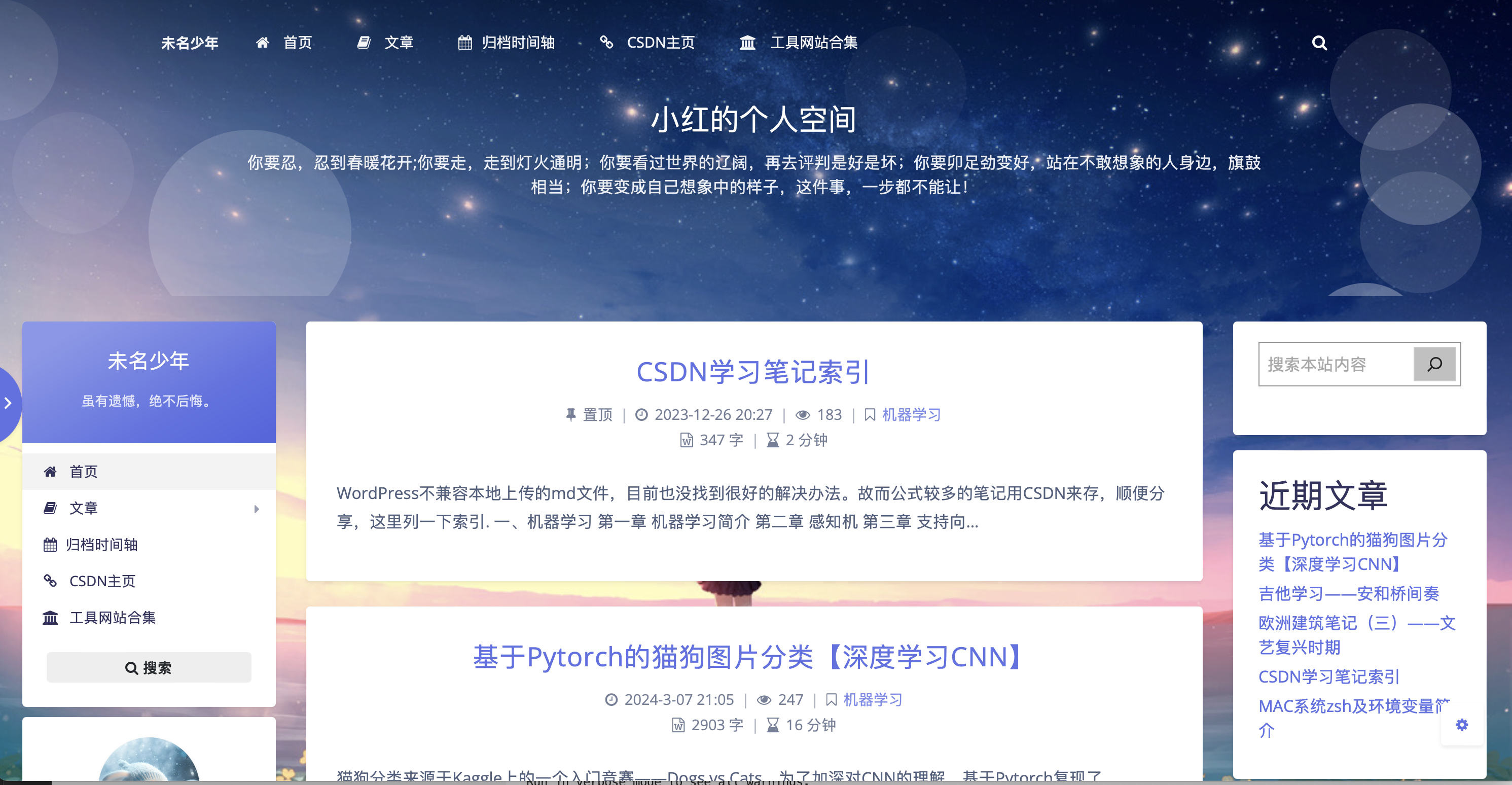
放弃继续使用这个网站有两个原因:
- 由于当时买的是阿里的轻量级服务器,感觉每次访问速度都比较慢,并且服务器和域名续费居然比一开始买还高很多。
- WordPress还有一个较大的问题是对md文件公式的支持不太好,我写的含有数学公式的md文件直接上传网站公式会显示有问题。
于是放弃WordPress,转而用Github Pages+Jekyll模板搭建。下面记录Github个人网站的搭建过程。同时在网上看到一个简洁好用的模板——Chirpy.先放一个自己的主页链接,效果如下:

一、介绍
1 Github Pages是什么
Github Pages官网: https://pages.github.com/
GitHub Pages 是 GitHub 提供的一个免费的静态网站托管服务,它允许 GitHub 用户创建和托管自己的静态网站,这些网站可以通过特定的 GitHub 仓库进行管理和托管。
GitHub Pages 的主要特点包括:
- 免费托管: GitHub Pages 提供免费的静态网站托管服务,允许用户将自己的网站内容托管在 GitHub 上,用户不需要支付额外的托管费用;
- 使用简单: 创建和管理 GitHub Pages 静态网站相对简单,特别是对于熟悉 GitHub 的用户来说,用户只需在自己的 GitHub 帐户中创建一个特定名称的仓库,将网站文件上传到该仓库即可;
- 自定义域名: 用户可以选择使用自定义域名来访问他们的 GitHub Pages 网站,这使得它们更适合个人网站、博客和项目页面;
- 支持多种静态网站生成工具: GitHub Pages 支持多种静态网站生成工具,如 Jekyll、Hugo、Gatsby 等,以及纯HTML、CSS 和 JavaScript 等前端技术,这使得用户能够根据自己的需求选择适合他们的工具;
- 自动构建: GitHub Pages 可以自动构建用户上传的网站内容,无需用户手动生成或编译网页,这使得发布网站变得更加简单。
对于开发人员和技术爱好者来说, GitHub Pages 是一个很好的选择,用于托管个人网站、博客、文档、项目页面等静态内容,它提供了一个方便的方式来分享和展示自己的作品。
2 静态网站生成工具
GitHub Pages支持多种静态网站生成工具。以下是一些GitHub Pages支持的主要静态网站生成工具:
- Jekyll( https://jekyllrb.com): Jekyll是GitHub Pages的默认静态网站生成工具,它使用Markdown文件和Liquid模板引擎来创建静态网站,Jekyll对于博客和文档站点非常流行。
- Hugo( https://gohugo.io/): Hugo是另一个受欢迎的静态网站生成工具,它非常快速且易于使用,它使用Go语言编写,支持多种主题和内容组织方式。
- Gatsby( https://www.gatsbyjs.com/): Gatsby是基于React的静态网站生成工具,它可以构建高性能、现代化的网站,Gatsby适用于博客、电子商务、应用程序文档等。
- VuePress( https://vuepress.vuejs.org/): VuePress是Vue.js驱动的静态网站生成工具,专注于文档站点,它支持Markdown文件和Vue组件。
- Hexo( https://hexo.io/): Hexo是一个快速、简单的博客框架,使用Markdown文件来生成静态博客,它是Node.js应用程序。
这些静态网站生成工具各有利弊,我选择了Jekyll,下面简要介绍一下Jekyll及其使用。
3 Jekyll
简介
Jekyll 是一个**静态网站生成器,可以帮助我们使用简单的文本文件来创建静态网站。**我们可以使用Markdown, HTML, CSS 以及 Liquid 模板语言来编写内容和设计网站布局。其特点如下:
- Jekyll 将这些文件转换成静态网页,我们可以将这些生成的网页文件直接部署到网站托管服务上 (不一定放在GitHub 里,放在你自己的服务器上加上买个域名也可以)。
- Jekyll 模板是其他人搭好的一个框架,在我们不需要操心其他样式的时候,我们只需要写
Markdown 文件就可以生成想要的静态网页。这就像我们制作 PPT 时用的其他人写好的模板,然
后我们只需要往里面填内容就行。当然如果我们想进行个性化修改,就得去扒一下模板的源码,
看看如何修改 CSS 和 HTML 文件了。
Jekyll 和 GitHub 的关系
GitHub 支持使用 Jekyll 构建和托管网站。**我们可以在 GitHub 上创建一个特定的仓库,将 Jekyll 项目代码“推送到该仓厍中。GitHub 将自动检测到这是一个 Jekyll 项目,并在后台使用 Jekyll 构建网站。**我们可以通过 GitHub Pages 服务将该网站部署到一个专门的域名,也就是:username.github.io
总的来说就是:本地Jekyll项目+远程Github Pages.具体步骤就是:
- 在Github上创建一个
username.github.io的仓库,用于托管网站;- 在本地用Jekyll创建一个网站项目,上传到Github的仓库(当然可以用模板);
{: .prompt-tip}
4 Mac系统Jekyll的安装及使用
安装
要在 mac上安装 Jekyll,需要确保系统已安装 Ruby,通常mac预装了Ruby,我们不要使用系统的ruby,否则会有冲突,以下是安装 Jekyll 的步骤以及注释:
# homebrew安装ruby
brew install ruby# 通过以下命令,可以查看ruby的安装路径
brew info ruby# 安装完成以后,修改.bash_profile文件,path路径加多/opt/homebrew/opt/ruby/bin,例如:export PATH=/opt/homebrew/opt/ruby/bin:$PATH
vi ~/.zshrc
source ~/.zshrc# 验证ruby 版本,如果打印最新的版本,如:ruby 3.x.x表示安装最新的了
ruby -v# 安装Jekyll
gem install --user-install bundler jekyll# 安装成功之后,调整gem的运行环境(gem的bin目录一般在~/.gem/ruby/ruby版本/bin目录),export PATH路径增加“$HOME/.gem/ruby/ruby版本/bin”
vi ~/.zshrc
source ~/.zshrc# 验证jekyll安装是否成功
jekyll -v
Jekyll的简单使用
首先,新建一个jekyll项目:
jekyll new test-site
运行过程如下:

打开test-site文件夹,可以看到有以下一些文件:
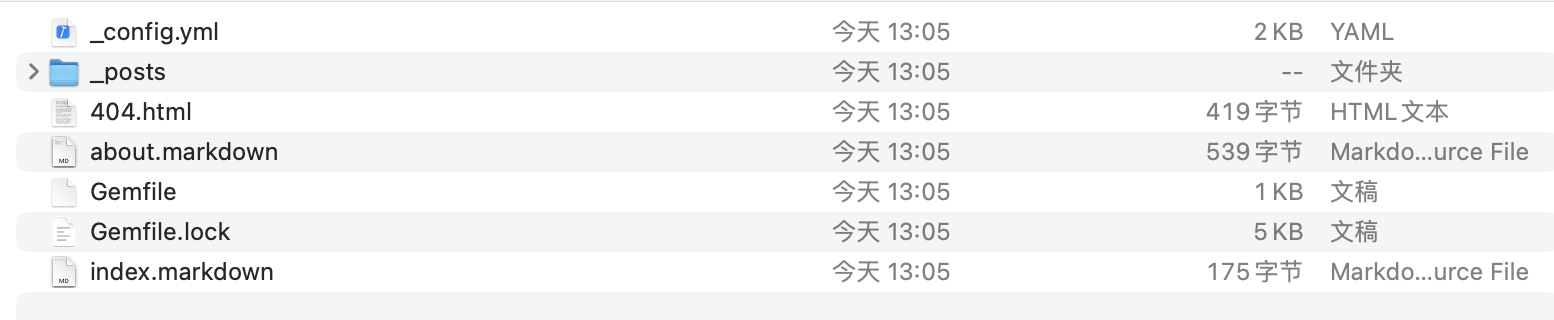
在终端进入对应项目目录,然后执行:
bundle exec jekyll serve
可以看到项目以及启动:

在浏览器可以访问对应的地址(http://http://127.0.0.1:4000)即能在本地预览
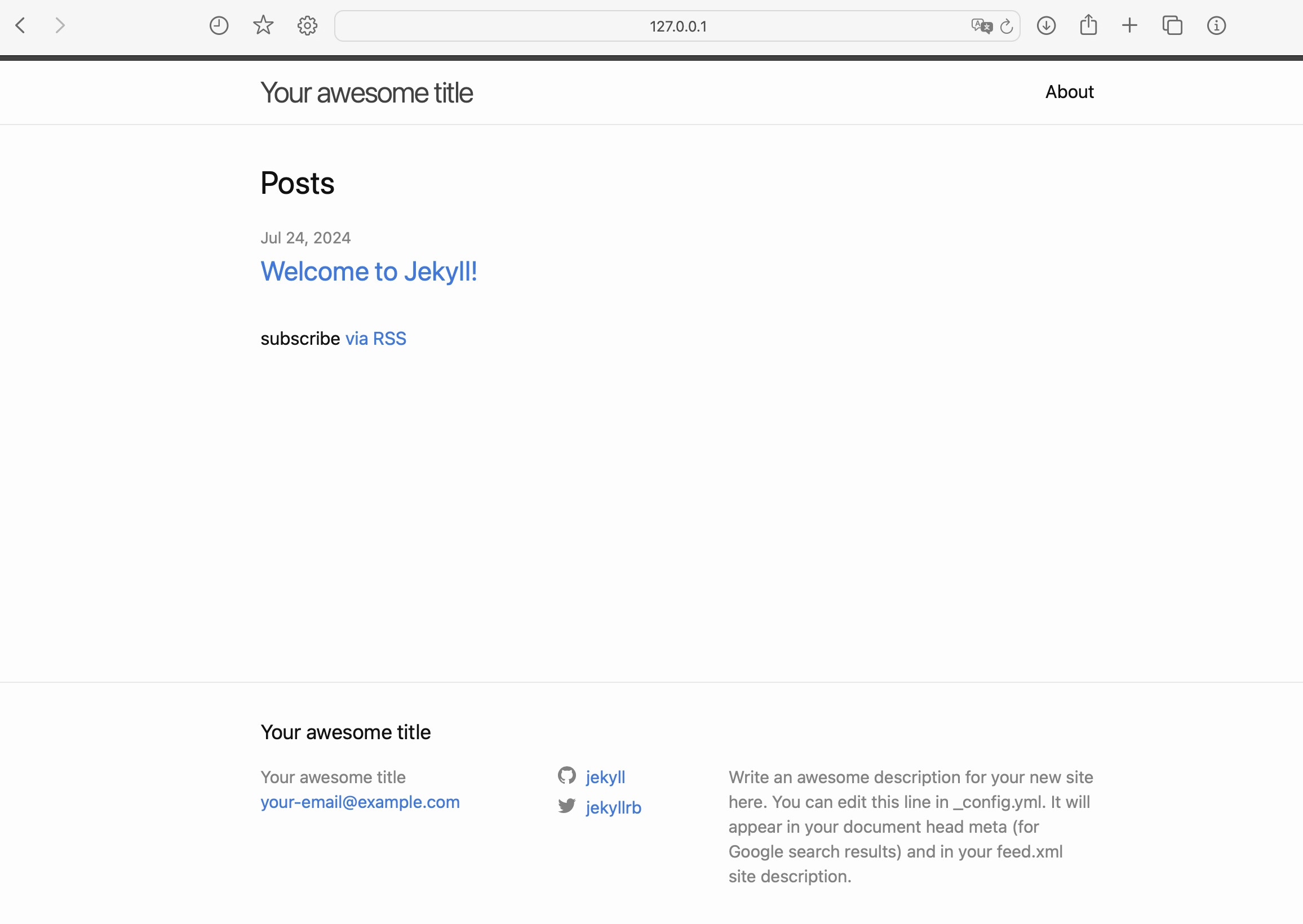
在Jekyll生成项目的目录下,有一个比较重要的文件:_config.yaml,这个config文件用于指定 Jekyll 站点的各种设置和选项,包含了许多可配置的选项,用于自定义网站的行为和外观,生成的文件内容如下:
# Welcome to Jekyll!
#
# This config file is meant for settings that affect your whole blog, values
# which you are expected to set up once and rarely edit after that. If you find
# yourself editing this file very often, consider using Jekyll's data files
# feature for the data you need to update frequently.
#
# For technical reasons, this file is *NOT* reloaded automatically when you use
# 'bundle exec jekyll serve'. If you change this file, please restart the server process.
#
# If you need help with YAML syntax, here are some quick references for you:
# https://learn-the-web.algonquindesign.ca/topics/markdown-yaml-cheat-sheet/#yaml
# https://learnxinyminutes.com/docs/yaml/
#
# Site settings
# These are used to personalize your new site. If you look in the HTML files,
# you will see them accessed via {{ site.title }}, {{ site.email }}, and so on.
# You can create any custom variable you would like, and they will be accessible
# in the templates via {{ site.myvariable }}.# 指定网站的标题
title: Your awesome title
# 指定联系人邮箱地址
email: your-email@example.com
# 网站的简要描述
description: >- # this means to ignore newlines until "baseurl:"Write an awesome description for your new site here. You can edit thisline in _config.yml. It will appear in your document head meta (forGoogle search results) and in your feed.xml site description.
# 站点的子目录,如果你的网站托管在子目录下,需要指定
baseurl: "" # the subpath of your site, e.g. /blog
# 网站的基本 URL 地址
url: "" # the base hostname & protocol for your site, e.g. http://example.com
# 推特的用户名
twitter_username: jekyllrb
# github的用户名
github_username: jekyll# 指定要使用的 Jekyll 主题,如果不使用主题,则为空
theme: minima
# 列出要在站点构建过程中使用的插件
plugins:- jekyll-feed# Exclude from processing.
# The following items will not be processed, by default.
# Any item listed under the `exclude:` key here will be automatically added to
# the internal "default list".
#
# Excluded items can be processed by explicitly listing the directories or
# their entries' file path in the `include:` list.
#
# exclude:
# - .sass-cache/
# - .jekyll-cache/
# - gemfiles/
# - Gemfile
# - Gemfile.lock
# - node_modules/
# - vendor/bundle/
# - vendor/cache/
# - vendor/gems/
# - vendor/ruby/
详细的参数,可以参考: https://jekyllrb.com/docs/configuration/.
二、快速搭建第一个Github Pages网站
在搭建前,默认已经注册成功了Github用户,现在开始根据官网教程一步一步的搭建。GithubPages的站点类型有几种:
- 个人或组织站点(User or Organization sites):对于个人或组织站点,每个GitHub用户或组织只能有一个站点,它通常使用username.github.io或organizationname.github.io的格式,这是GitHub Pages的默认站点,通常用于个人网站、博客等。
- **项目站点(Project sites):**对于项目站点,每个GitHub仓库可以有一个关联的GitHub Pages站点,这意味着对于每个项目,您可以创建一个独立的GitHub Pages站点,无需限制。
下面参考保姆级教程:从零构建GitHub Pages静态网站介绍如何搭建个人站点:
Step1: 新建一个项目
登录Github: https://github.com/,在顶部菜单栏点击“+”,然后“New repository”新建仓库,输入项目的相关信息,然后“Create repository”创建仓库:
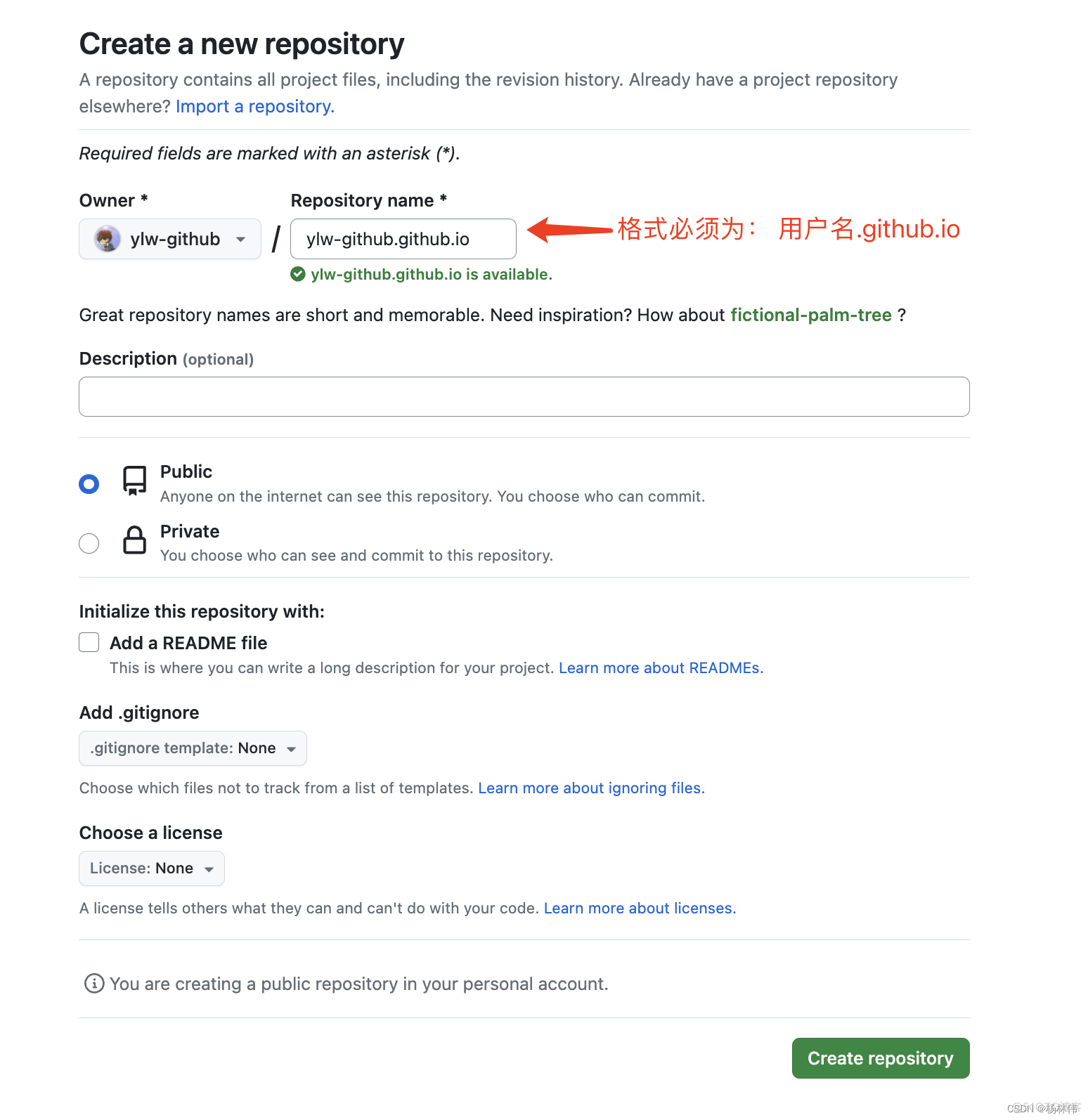
Step2: 创建一个界面文件
首先创建一个文件:
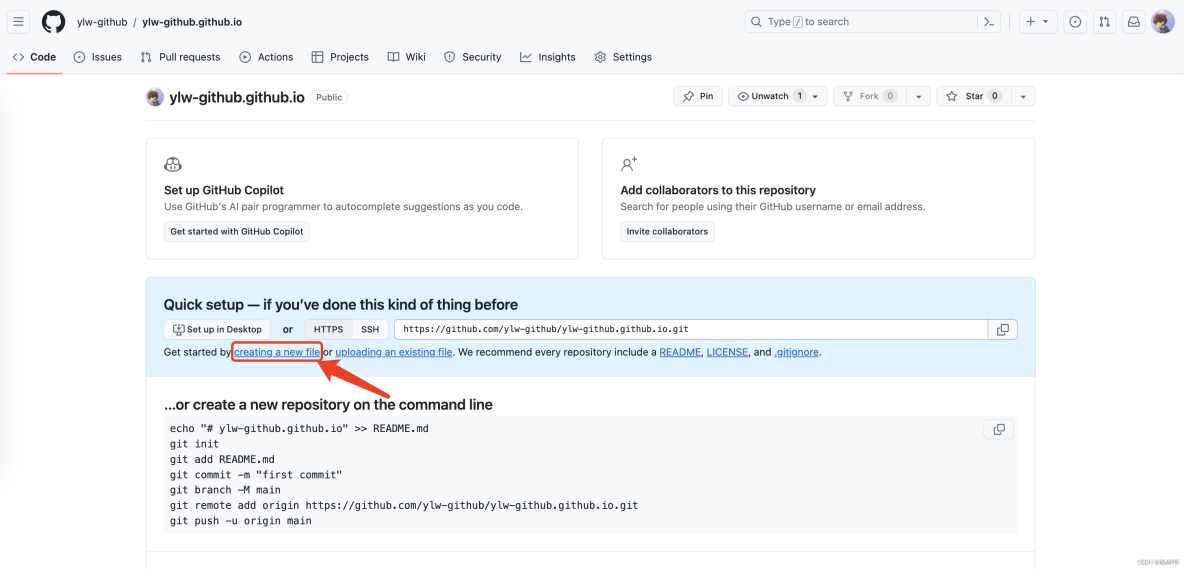
输入文件内容,点击提交:
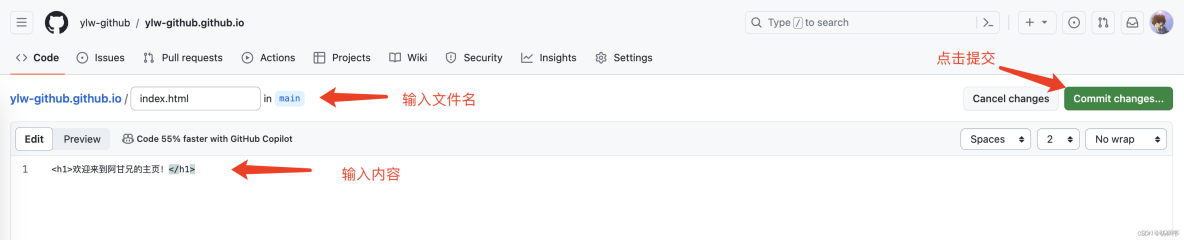
输入提交信息,点击提交:
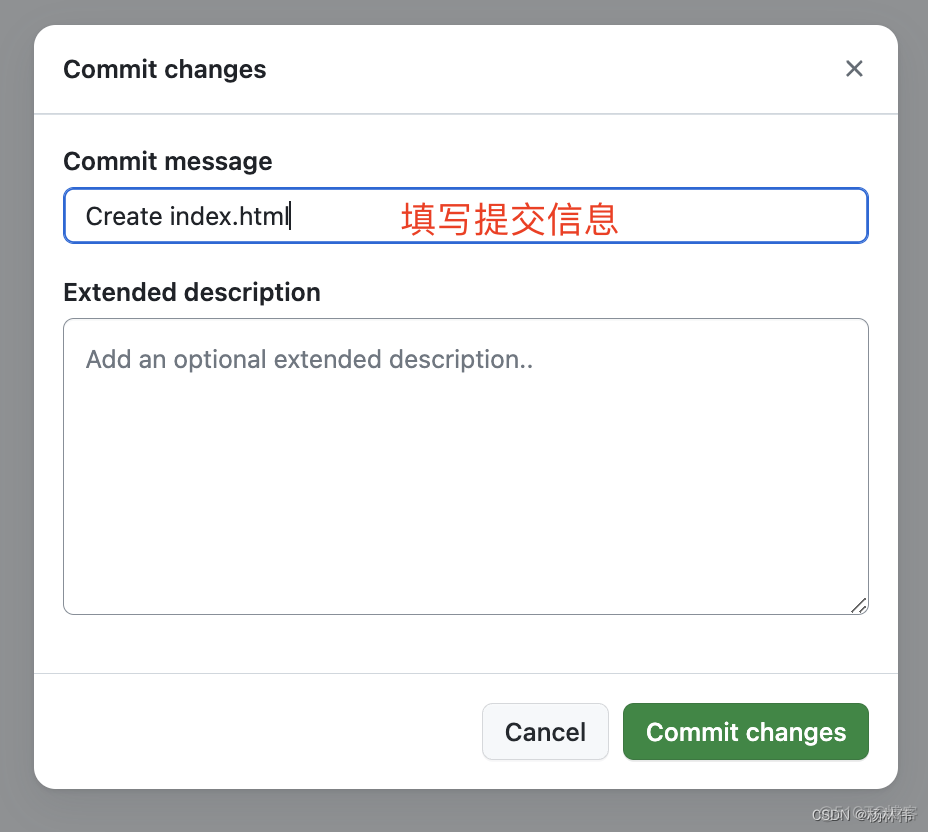
Step3: 访问
大概等待几十秒,访问:https://用户名.github.io/,即可部署第一个属于自己的静态网站了,可以看到部署成功了。
在Github有了 username.github.io仓库后,我们进需要把Jekyll创建的项目与这个仓库关联起来,每次更新将本地文件推送到Github上,Github Pages就能自动生成网页!
三、静态网站模板——Chirpy
为了使我们的网站比较好看,网上有很多模板可以用,可以从如下网址获取模板:
- https://github.com/topics/jekyll-theme
- https://jekyllthemes.org/
- https://jekyllthemes.io/
我选择了Github上的Chirpy模板,其网页Demo如下: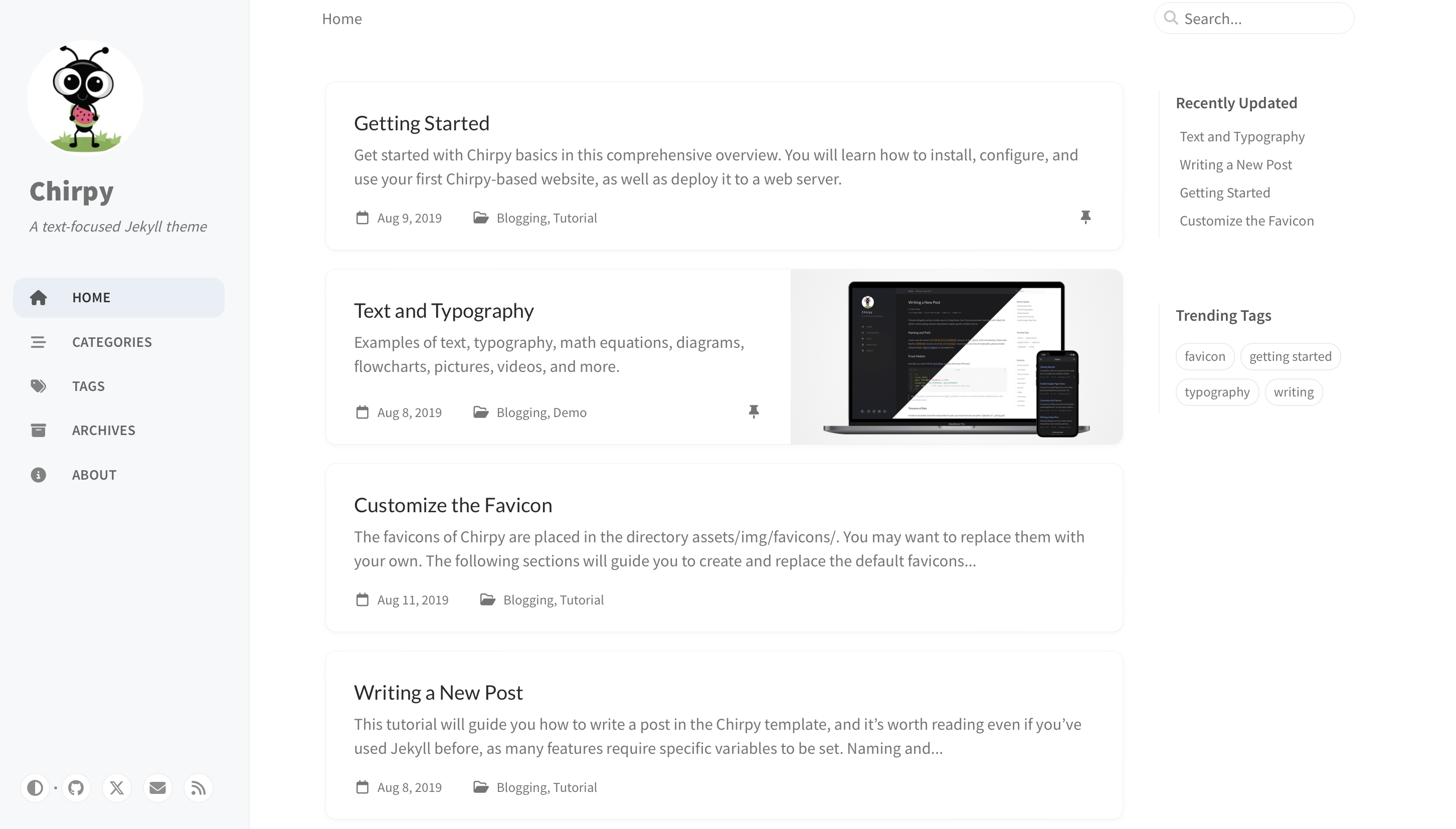
在其主页上有详细的部署教程,此处不在赘述。
1 个人定制
一些个人定制可以参考:https://huanyushi.github.io/posts/chirpy-blog-customization/
个人觉得原始网页的帖子显示不是很好看,于是修改一下使得帖子边框更明显,并且鼠标悬停在上面会有轻微移动效果。修改完的具体效果如下:
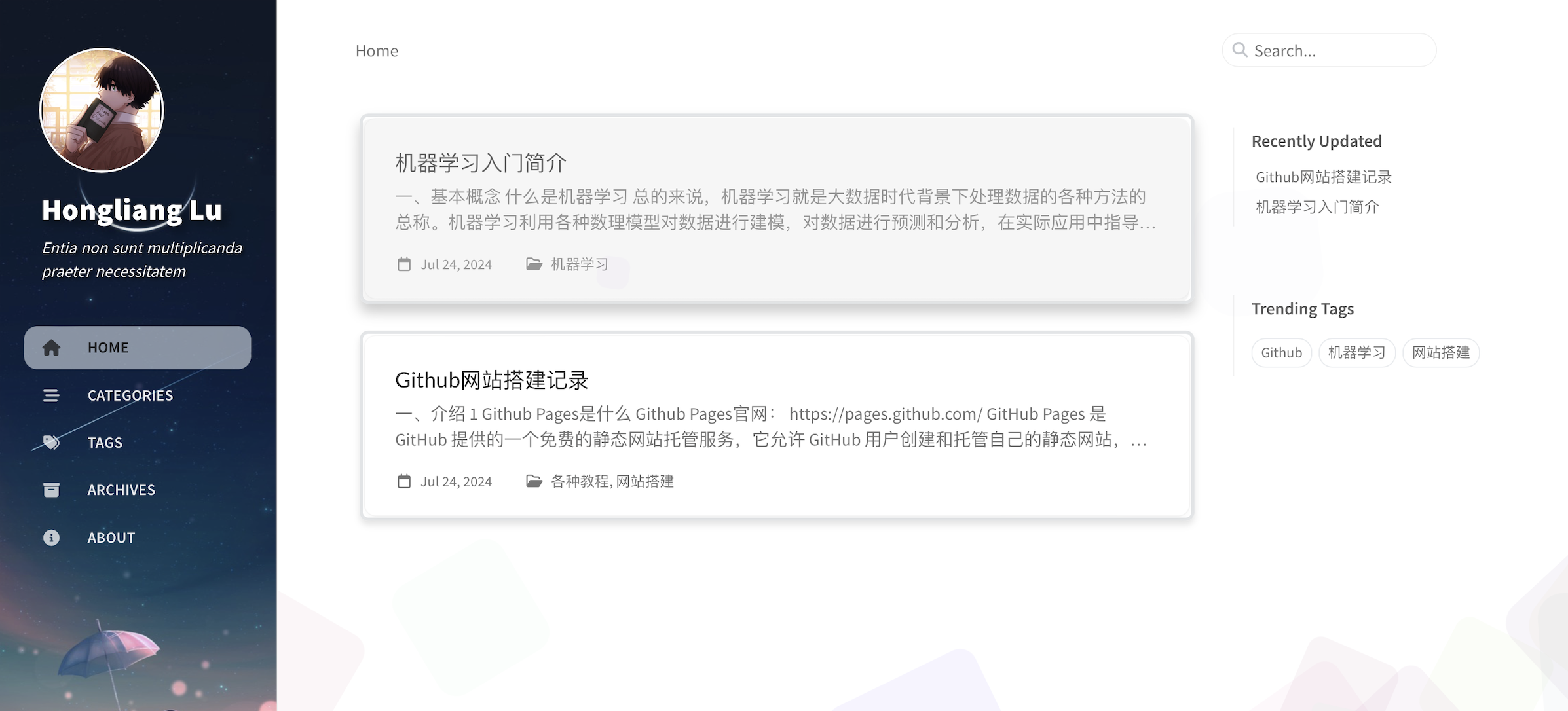
只需要在 assets/css/jekyll-theme-chirpy.scss文件中加入以下代码即可:
/* 覆盖主题的博客帖子边框样式 */
.card-wrapper.card {border: 3px solid #e3e5e7 !important; /* 使用更显眼的蓝色边框 */padding: 2px; /* 适中的内边距 */margin-bottom: 2px; /* 适中的下边距 */border-radius: 8px; /* 适中的圆角 */background-color: #f9f9f9; /* 淡灰色背景,增强边框的对比 */box-shadow: 0 4px 6px rgba(0, 0, 0, 0.1); /* 轻微的阴影 */transition: transform 0.3s ease, box-shadow 0.3s ease; /* 添加平滑过渡效果 */
}.card-wrapper.card:hover {transform: translateY(-5px); /* 鼠标悬停时轻微上移 */box-shadow: 0 8px 12px rgba(0, 0, 0, 0.2); /* 增加阴影效果 */
}
其他效果的更改,结合ChatGPT也很方便。
四、WordPress迁移到Github
Github个人网站搭建好后,我需要把WordPress上的文章迁移过来,Jekyll有一个jekyll-import包支持从各种其他网站迁移到Jekyll,超级方便!其中从WordPress迁移过来的说明文档链接为:https://import.jekyllrb.com/docs/wordpress/。我用的主要命令是:
jekyll-import wordpress \--dbname wordpress \ # 数据库名--user lhl \ #SQL用户名--password 密码 \--host 服务器公网地址 \--port 3306 \--table_prefix wp_
不过这个命令用的时候也有很多问题,利用ChatGPT可以一一解决,此处不再赘述。用这个命令成功的将原网站的文章全都迁移过来,至此,我的网站迁移计划大功告成!
参考资料
- 保姆级教程:从零构建GitHub Pages静态网站
- Chirpy
- 有哪些简洁明快的 Jekyll 模板?
